在Win7開關機時,系統總是彈出“Windows Update”的窗口,提示用戶重新啟動計算機以完成重要更新的安裝。不少用戶都遇到這樣的問題,提示窗口總是彈出影響正常的開關機速度。那麼,Win7如何關閉開關機彈出的Windows Update提示?
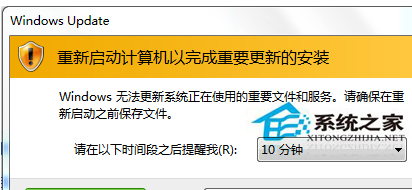
解決方法一:
1、開始——控制面板。查看方式:類別,點擊打開系統和安全;
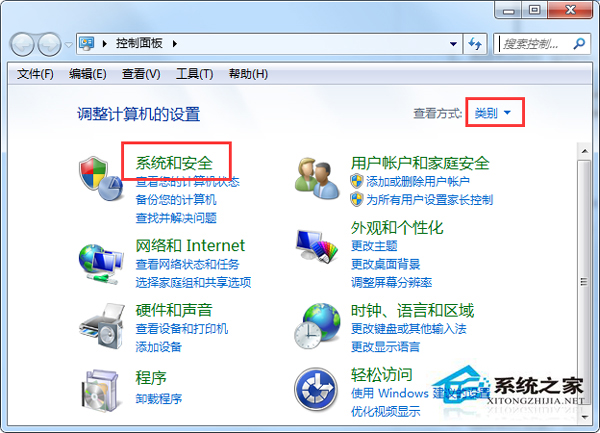
2、選擇Windows update,打開;
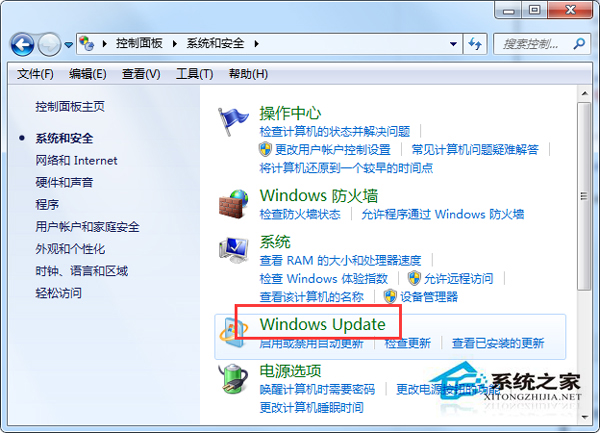
3、選擇更改設置,打開。選擇從不檢測更新,把推薦更新和誰可以安裝更新項目下的勾勾掉,確定;
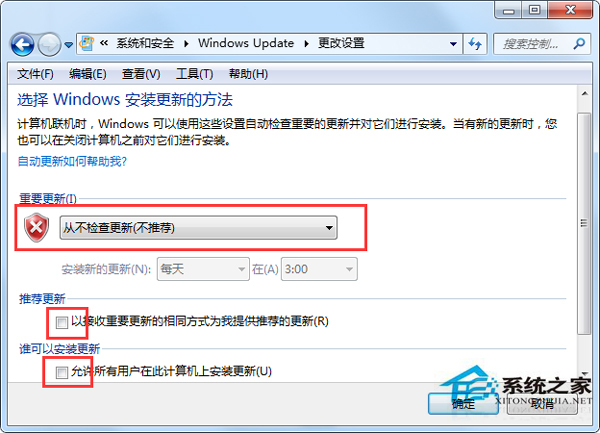
解決方法二:
1、開始,搜索運行gpedit.msc,打開組策略;
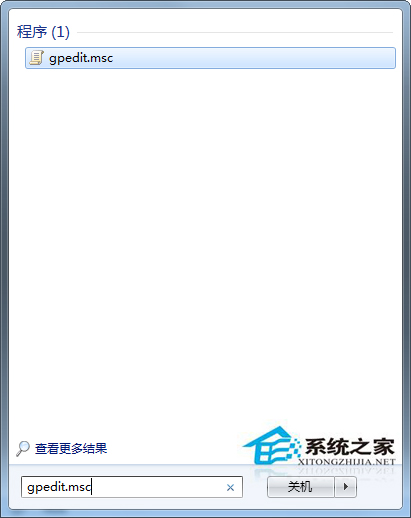
2、在彈出的選項卡中選擇用戶配置——管理模板,雙擊;

3、在管理模板下找到Windows組件,雙擊,在Windows組件項目下找到Windows update,選擇刪除使用所有Windows update功能的訪問權限;
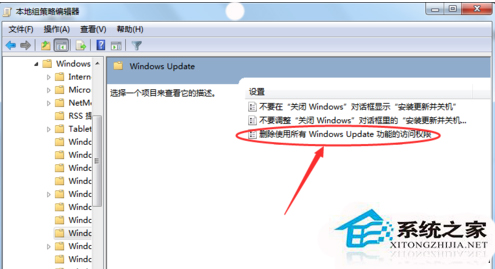
4、雙擊刪除使用所有Windows update功能的訪問權限,彈出選項卡,設置為:已啟用。配置通知設置為不顯示任何通知。確定後應該不會出現上述問題了。
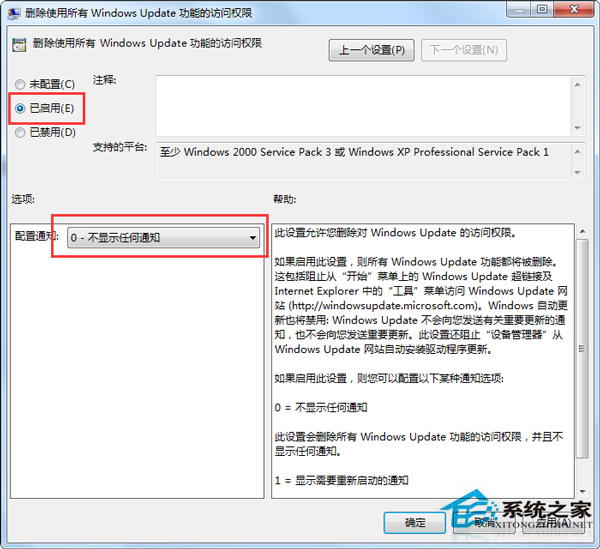
以上就是Win7關閉開關機彈出的Windows Update提示的方法,有需要的用戶可參考其中任一方法來關閉提示窗口。